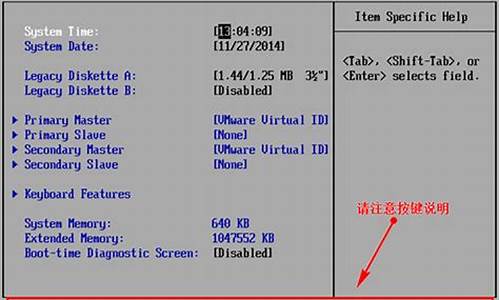电脑各种故障处理_电脑故障常见解决方法

在使用电脑的时候,经常会出现一些故障,那么该如何处理呢,下面是我为大家整理的常见电脑故障及处理办法,欢迎参考~
常见电脑故障及处理办法一、电脑无声音
电脑故障原因:
1.音响线没有正确插对应的接口见办法1
2.音响线插头过松见办法2
3.声卡驱动丢失见办法3
4.声卡驱动版本过低见办法4
5.内置声卡出现故障见办法5
6.音响内部结构线路损坏见办法6
7.音响线损坏见办法7
8.主机后面有声音,但是插到机箱机箱前置面板的音频接口没有声音见办法8
处理办法:
办法1:检查两侧音响线接口,在音响上,纠正不正确的插头位置
办法2:重新安插音响线
办法3:下载驱动精灵,并且安装,然后检测驱动情况,若检测未完整安装,请重新安装即可
办法4:在“驱动精灵”软件中,升级声卡驱动版本
办法5:内置声卡损坏,需要去电脑店维修或检测
办法6:音响已损坏,请更换新的音响
办法7:音响线已损坏,请更换新的音响线
办法8:前置面板音频接口如果是好的.话,前置面板音频需要设置
二、电脑卡机
电脑故障原因:
1.电脑正在运行的或后台程序超过3个对应1
2.开机启动项过多对应2
3.由于硬件的问题导致卡机现象对应3
4.由于系统未能短时间反应过来对应4
解决方法:
对应1:把不需要的后台程序全部关闭
对应2:去安全软件,比如360安全软件中设置,关闭不需要的开机启动项
对应3:绝大数是机械硬盘有坏道或者固态硬盘有问题,更换硬盘。
对应4:最好重做个系统
四、系统运行慢
电脑故障现象:
在平常使用电脑时,难免会遇到电脑某些程序运行慢的情况,那么我们应该如何处理呢?
电脑故障原因:
1.电脑配置低导致反应慢对应1
2.频繁操作电脑导致对应2
3.长时间未进行杀毒与电脑安全检测对应3
4.长时间只运行一个软件程序对应4
电脑故障处理:
1.更换办法硬件。
2.等待或给电脑进行杀毒。
3.每周进行2-3次的电脑体检,并清理系统垃圾。
4.启动“任务管理器”关闭程序,稍停2分钟。
电脑在我们的日常生活中扮演着重要的角色,然而,随着使用时间的增加,电脑也会出现一些常见的故障。了解一些基本的电脑维修知识可以帮助我们更好地解决这些问题。本文将介绍一些常见故障的解决技巧与方法。
1.电脑无法开机
电脑无法开机是一种常见的故障,可能由多种原因引起。首先,检查电源线是否连接好,并确保插头插入电源插座。然后,检查电源开关是否打开。如果以上都没有问题,可以尝试以下步骤:
检查电脑内部的电源连接线是否松动或损坏。
拆下电脑主机的侧板,检查电源是否正常工作,可以通过观察电源风扇是否转动来判断。
如果电源工作正常,但电脑仍然无法开机,可能是主板或其他硬件出现问题,建议请专业人士进行维修。
2.电脑运行缓慢
电脑运行缓慢是另一种常见的问题,可能是由于系统占用过高或感染等原因引起。以下是一些解决方法:
清理磁盘空间:删除不需要的文件和程序,释放磁盘空间。
优化启动项:禁用不必要的启动项可以加快电脑的启动速度。
安装杀毒软件:定期扫描电脑,清除和恶意软件。
升级硬件:如果电脑配置较低,可以考虑升级硬件,如增加内存或更换硬盘。
3.无法上网
无法上网是我们在使用电脑时经常遇到的问题之一。以下是一些可能的解决方法:
检查网络连接:确保网线或无线网络连接正常。
重启路由器:有时候路由器出现故障会导致无法上网,尝试重启路由器。
检查IP地址设置:确保IP地址设置正确,可以尝试使用自动获取IP地址的方式。
检查防火墙设置:防火墙设置可能会阻止电脑上网,可以尝试关闭防火墙或添加相应的例外。
4.蓝屏死机
蓝屏死机是一种严重的故障,可能由于硬件或软件问题引起。以下是一些可能的解决方法:
重启电脑:有时候蓝屏死机只是临时的问题,重启电脑可能可以解决。
更新驱动程序:过时或不兼容的驱动程序可能会导致蓝屏死机,可以尝试更新驱动程序。
检查硬件:有时候蓝屏死机是由于硬件故障引起的,可以检查硬件连接是否松动或损坏。
重装操作系统:如果以上方法都无效,可以考虑重装操作系统,但请注意备份重要数据。
声明:本站所有文章资源内容,如无特殊说明或标注,均为采集网络资源。如若本站内容侵犯了原著者的合法权益,可联系本站删除。